맥을 사용할 때, 키보드가 정상적으로 입력되는지 확인하거나 강의용 영상을 제작할 때 화면에 입력한 키를 그대로 표시하고 싶을 때가 있습니다. 특히 단축키 설명을 하거나, 동영상 강의에서 실시간 키보드 입력 과정을 보여줄 때는 이 기능이 매우 유용합니다.
macOS에서는 별도의 설정이나 무료 앱을 통해 입력된 키를 화면에 표시할 수 있습니다. 이번 글에서는 맥에서 키보드 입력을 확인하고 화면에 표시하는 방법에 대해 알아보겠습니다.
목차
키보드 입력 화면에 표시 KeyCastr 앱 활용하기
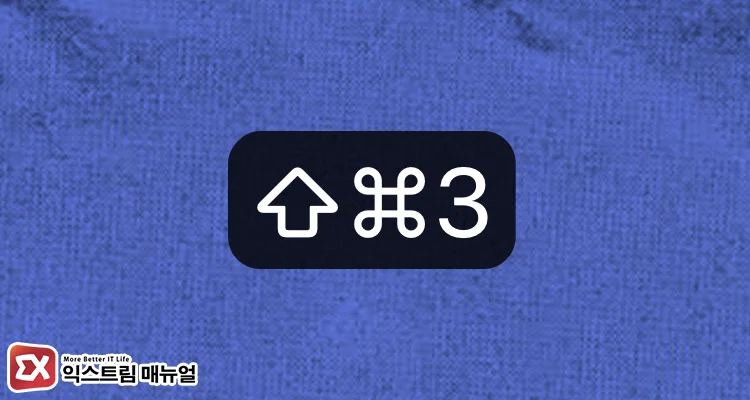
맥에서 키보드 입력을 화면에 표시하고 싶을 때 가장 많이 활용되는 도구가 바로 KeyCastr입니다.
이 앱은 무료 오픈소스 소프트웨어로 누구나 부담 없이 설치할 수 있으며, 복잡한 설정 없이 간단하게 사용할 수 있다는 점이 큰 장점입니다. 특히 화면 녹화나 강의 영상 제작 시 입력한 키가 그대로 표시되기 때문에, 시청자가 어떤 동작이 어떤 키 입력에 의해 이루어졌는지 쉽게 확인할 수 있습니다.
설치 및 화면 표시 권한 설정
brew install --cask keycastrKeyCastr는 홈브류를 통해 간단히 설치할 수 있습니다.
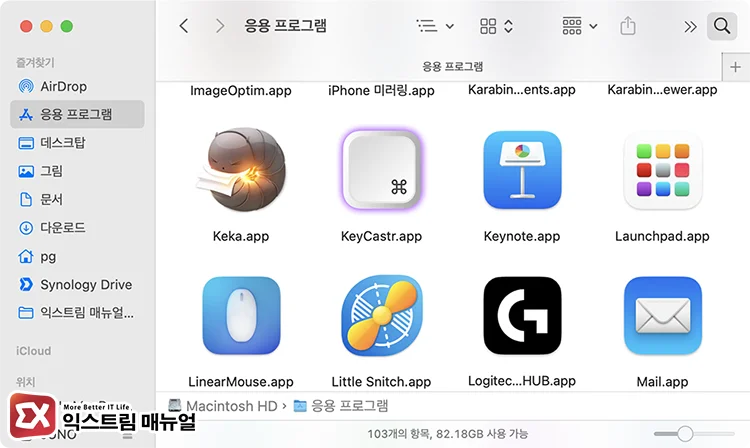
홈브류를 사용하지 않는 사용자의 경우 깃허브 페이지에서 직접 앱을 다운로드 받아, 응용 프로그램 폴더에 복사합니다.
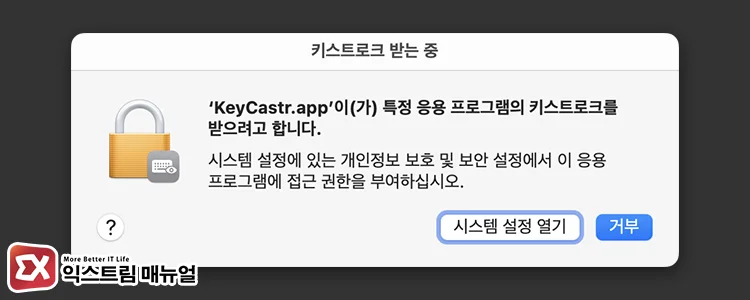
KeyCastr가 키보드 입력을 감지하고 화면에 표시하려면 입력 모니터링 권한을 필요로 합니다.
KeyCastr를 처음 실행하면 이와 관련된 접근 권한 부여 창이 뜨는데, [시스템 설정 열기] 버튼을 클릭합니다.
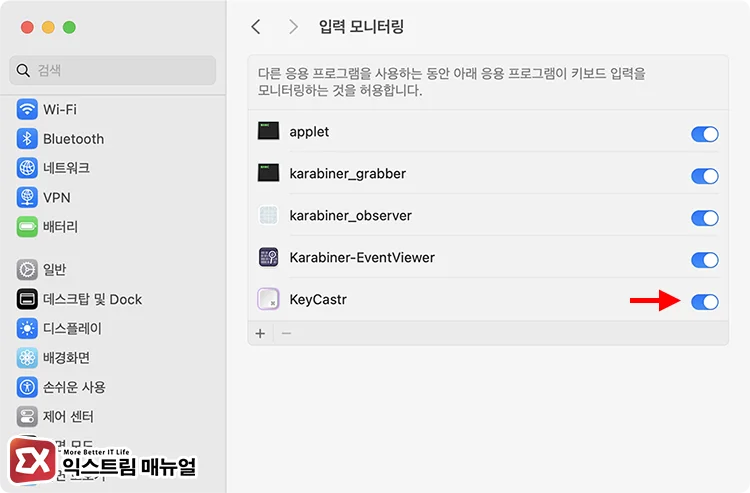
입력 모니터링 권한에서 KeyCastr를 활성화합니다. 이 때 사용자 암호를 필요로 합니다.
KeyCastr 설정 및 사용법
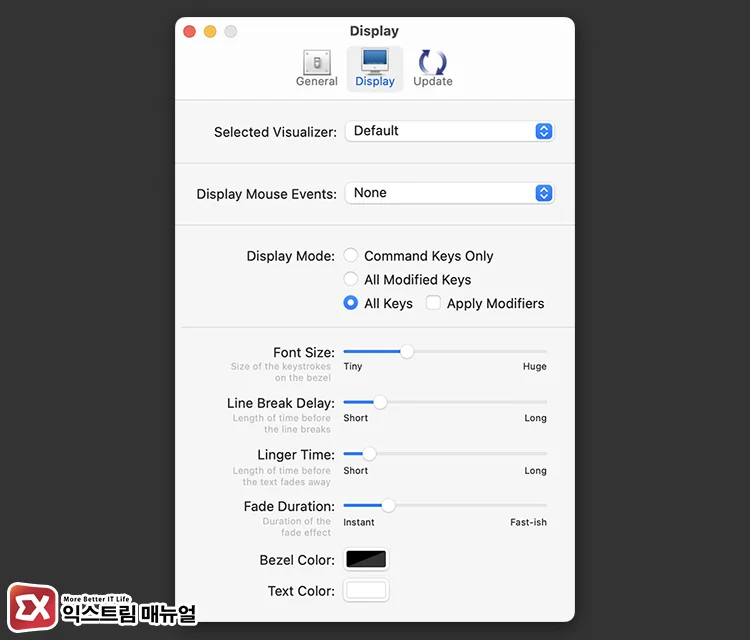
상단 메뉴 바에 있는 KeyCastr 아이콘을 클릭한 다음, Preference를 선택하면 Display 탭에서 키 입력을 화면에 표시하는 스타일을 설정할 수 있습니다.
Selected Visualizer : 키 입력을 화면에 표시하는 방식을 선택합니다. Default, Svelte를 선택할 수 있습니다.
Display Mouse Events : 마우스 클릭 이벤트도 화면에 함께 표시할지 여부를 설정합니다. 발표나 튜토리얼에서 마우스 동작까지 보여주고 싶을 때 유용합니다.
Display Mode : 키 입력이 표시되는 방식을 결정합니다. 모든 키 조합을 화면에 표시하려면 All Keys를 선택합니다.
Font Size : 화면에 나타나는 키 입력 글자의 크기를 조절합니다.
Line Break Delay : 연속된 키 입력이 한 줄로 표시되는 시간을 설정합니다. 이 시간이 지나면 다음 입력이 새 줄로 표시됩니다.
Linger Time : 키 입력이 화면에 표시된 후 사라지기까지의 시간을 조절합니다. 값이 클수록 키 입력이 더 오래 화면에 머뭅니다.
Fade Duration : 키 입력이 화면에서 서서히 사라지는 속도를 설정합니다.
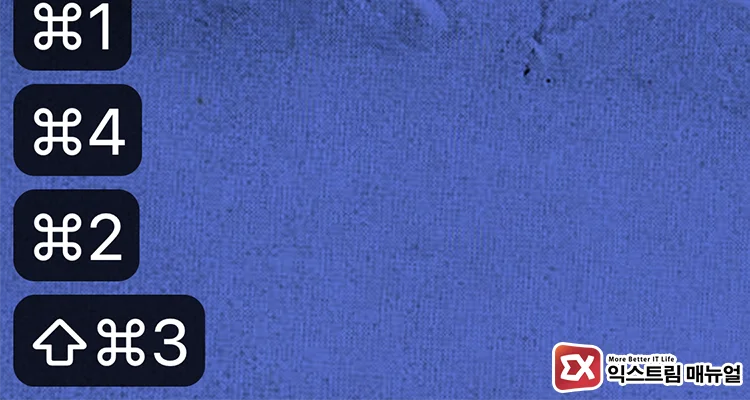
처음 KeyCastr를 세팅하면 입력한 키가 왼쪽에 표시됩니다. 표시되는 화면을 마우스로 드래그해서 원하는 화면 위치로 이동할 수 있습니다.
마치며
KeyCastr는 단순히 일반 문자 입력만 보여주는 것이 아니라, Command(⌘), Option(⌥), Control(⌃), Shift(⇧) 같은 조합키 입력도 정확하게 표시합니다.
덕분에 프로그래밍 강의, 소프트웨어 튜토리얼, 단축키 교육 영상 등에서 강력한 효과를 발휘합니다. 또한 화면에 나타나는 키 입력은 반투명하고 깔끔한 인터페이스로 제공되어, 영상의 흐름을 방해하지 않으면서도 필요한 정보는 명확하게 전달할 수 있습니다.
또한. 이 앱의 또 다른 장점은 키보드 테스트 기능을 대체할 수 있다는 점입니다. 외부 키보드를 연결했을 때 입력이 정상적으로 인식되는지 확인할 수 있고, 특정 키가 눌리지 않거나 중복 입력되는 문제가 있는지도 손쉽게 체크할 수 있습니다.



